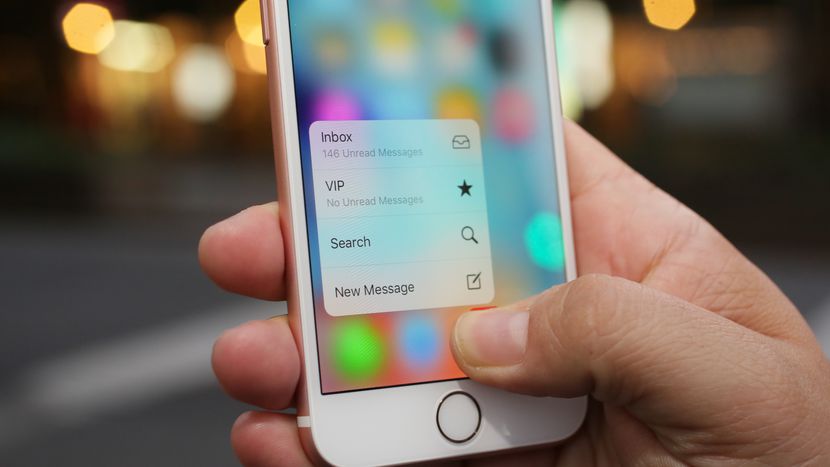
อย่างไรก็ตาม มีเส้นโค้งการเรียนรู้เล็กน้อยกับ iPhoneและมีบางสิ่งบน iPhone ที่ต้องใช้การเรียนรู้และทำความเข้าใจก่อนที่จะนำไปใช้ได้
หนึ่งในคุณสมบัติดังกล่าวคือ การสำรองข้อมูลข้อความ. ผู้ใช้ iPhone ต้องการสำรองข้อมูลข้อความที่สำคัญที่สุดของตนอย่างแน่นอน เพื่อไม่ให้สูญหายในกรณีที่ข้อมูลสูญหาย ระบบขัดข้อง หรือเกิดความเสียหายทางกายภาพ
ในโพสต์นี้ เราจะเน้นวิธีการสำรองข้อมูลข้อความบน iPhone ในส่วนที่เกี่ยวกับ เวอร์ชัน iOS คุณใช้งานบน iPhone ของคุณ
ที่เกี่ยวข้อง
- ดาวน์โหลด MiChat สำหรับ Android และ iOS: รีวิว
- วิธีพิมพ์ข้อความจาก iPhone
- 9 แอพสแกนเนอร์ที่ดีที่สุดสำหรับ iPhone และ iPad 2019
- วิธีค้นหาข้อความที่ซ่อนอยู่บน iPhone
- วิธีการสำรองข้อมูล รีเซ็ตเป็นค่าเริ่มต้นจากโรงงาน และกู้คืนสมาร์ทโฟน LG
- แอพที่จอดรถ NYC ที่ดีที่สุดสำหรับ iPhone และ iPad
- วิธีซ่อนข้อความบน iPhone
วิธีสำรองข้อความบน iPhone
หนึ่งในวิธีที่ง่ายและปลอดภัยที่สุดในการ ข้อความสำรองบน iPhone คือการใช้ iCloud. iCloud เป็นบริการสำรองข้อมูลที่คุณคุ้นเคยบน iPhone และใช้เพื่อสำรองรูปภาพ วิดีโอ และไฟล์อื่นๆ บน iPhone ของคุณ
iCloud สามารถใช้ในการสำรองข้อมูลข้อความและเป็นกระบวนการที่ง่ายมาก สำหรับ iPhone ที่ใช้ iOS 11.3 ขึ้นไป ขั้นตอนมีดังนี้:
ก่อนอื่น ตรวจสอบให้แน่ใจว่า .ของคุณ iPhone เชื่อมต่อกับการเชื่อมต่อ Wi-Fi แล้ว แตะ การตั้งค่า แล้วก็ iCloud. เมื่อคุณเข้าสู่ iCloud แล้ว ให้เลื่อนลงแล้วแตะ สำรอง และ การสำรองข้อมูลในขณะนี้ เพื่อสำรองข้อความของคุณไปยัง iCloud
สำหรับ iPhone ที่กำลังทำงานอยู่ iOS 11.4 หรือใหม่กว่านั้น กระบวนการสำรองข้อความบน iCloud นั้นง่ายพอๆ กัน สิ่งที่คุณต้องทำคือการเข้าไป การตั้งค่าแตะที่แบนเนอร์ผู้ใช้ที่ด้านบนสุดของหน้าจอ จากนั้นแตะ iCloud. ขณะที่อยู่ใน iCloudค้นหาข้อความและเปิดสวิตช์เพื่อเริ่มการซิงค์ของคุณ ข้อความ iPhone กับ iCloud.
iCloud เป็นบริการคลาวด์ที่ค่อนข้างดีที่อนุญาตให้สำรองข้อมูลรูปภาพ วิดีโอ และไฟล์อื่นๆ บนพื้นที่คลาวด์ มีพื้นที่คลาวด์ฟรี 5GB ซึ่งสามารถขยายได้โดยการซื้อพื้นที่จัดเก็บเพิ่ม เมื่อคุณมีไฟล์ขนาดใหญ่กว่า 5GB
อีกวิธีหนึ่งในการสำรองข้อมูลข้อความบน iPhone คือการใช้ บริการ iTunesสิ่งที่คุณต้องทำคือเชื่อมต่อ iPhone เข้ากับคอมพิวเตอร์ และเรียกใช้แอปพลิเคชัน iTunes แตะที่ไอคอนอุปกรณ์แล้วเลือก สรุป; เลือก คอมพิวเตอร์เครื่องนี้ แล้วสำรองข้อมูลตอนนี้; ข้อความบน iPhone จะได้รับการสำรองข้อมูลทั้งหมดแล้ว
ต่อไปนี้เป็นวิธีสำรองข้อมูลข้อความบน iPhone ของคุณ และคุณเพียงแค่ต้องคิดว่าวิธีใดสะดวกที่สุดสำหรับคุณ
การใช้ iCloud ในการสำรองข้อมูลข้อความของคุณ หมายความว่าคุณทำได้อย่างง่ายดายและแบบไร้สาย แต่หลังจากนั้น คุณจะได้รับพื้นที่ฟรีเพียง 5GB เท่านั้น และเมื่อใช้หมด คุณจะต้องจ่ายค่าพื้นที่จัดเก็บเพิ่มเติม
iTunes เป็นตัวเลือกที่ดีหากคุณต้องการสำรองข้อมูลข้อความบนคอมพิวเตอร์ของคุณ แต่จะต้องทำผ่านการเชื่อมต่อแบบใช้สาย และอาจช้ามาก เนื่องจากคุณไม่สามารถเลือกข้อความที่คุณต้องการสำรองทีละรายการได้ และจะสำรองข้อมูลทั้งโฟลเดอร์ไฟล์เท่านั้น มีอะไรอีก? ข้อมูลที่สำรองไว้ไม่สามารถอ่านได้
มีวิธีอื่นๆ แต่นี่เป็นวิธีที่คุณสามารถทำได้ทั่วไป สำรองข้อความบน iPhone.







เขียนความเห็น